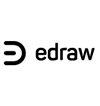房屋平面圖是指設定住宅房屋建築規格的建築圖示,也被稱為建築藍圖。房屋平面圖內容包括尺寸、建築商將使用的材料、暖通空調佈局、天花板平面圖、安裝方法和技術等等。透過這份房屋平面圖繪製指南,我們教你如何使用 EdrawMax 提供的免費模板和矢量符號輕鬆繪製房屋平面圖。
每個房屋平面圖都會根據客戶的需求和要求而有所不同,並且內部和外部環境因素在繪製房屋平面圖時也有非常大的影響。因此,在討論如何繪製房屋平面圖或使用 EdrawMax 提供的免費模板製作房屋平面圖之前,讓我們先了解一下房屋平面圖包括哪些內容,以及繪製房屋平面圖之前必須做的一些基本準備工作。
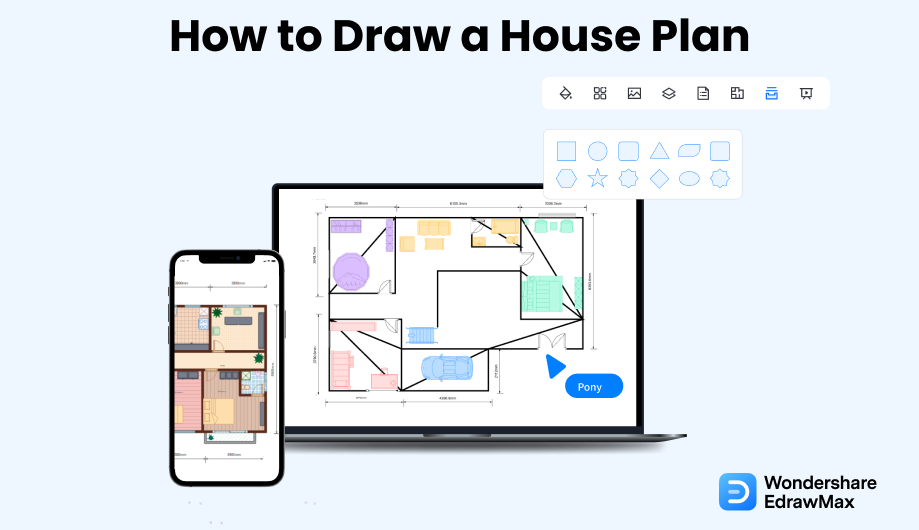
1. 房屋平面圖包括哪些內容
房屋平面圖涵蓋了房屋或建築物中的所有內容。例如,如果你安裝了暖通空調系統,它就屬於房屋平面圖的範疇;如果你在反射天花板平面圖上下了功夫,它也會出現在房屋平面圖中,這些平面圖的所有特徵都將出現在房屋平面圖中。我們列出了幾個可能包含在大多數房屋平面圖中的其他重要平面圖。
- 地基平面圖:包括浴室、地下室、廚房和其他重要區域。
- 樓層平面圖: 包括牆壁、門窗和其他房屋特徵。
- 外部立面圖: 包括房屋外部的所有四面。
- 暖通空調平面圖:包括你在房屋平面圖中的所有暖通空調播放符號。
- 電氣平面圖: 包括照明裝置、插座、照明設計意圖等。
- 圖例和標籤: 包括像是修改注意事項等所有符號細節都將歸入這一部分。
- 地基平面圖
- 樓層平面圖
- 外部立面圖
- 暖通空調系統符號
- 電氣平面圖
- 圖例和標籤
2. 繪製房屋平面圖的準備工作
在選擇合適的房屋平面圖時,你應該考慮各種因素。例如,一份好的房屋平面圖既能達到你的需求,又能符合你的預算。在開始繪製房屋平面圖之前,必須做一些基本的準備工作,其中最重要的有:
- 瞭解預算
如果你的經濟能力只能買一套單間公寓,你就不用考慮設計一間獨棟房屋。在開始制定房屋平面圖之前,要了解自己在房子上的實際花費。
- 家庭成員
與家人討論並諮詢他們對房子的需求。與家人集思廣益,也許會為你的房屋規劃帶來一些好點子。
- 安全
在設計房屋之前,一定要考慮到家庭成員的安全和隱私。如果你和長輩住在一起,確保他們的房間靠近廁所或在一樓。
- 傢俱
計劃建造新房時,請考慮你已擁有的傢俱。這將有助於你快速做出一些決定。
- 務實
我們都聽說過房主在建造房子時會大費周章的裝飾,但設計出來的房子很不切實際的故事。儘量避免與你所在地區或地點不符的功能設計。
- 瞭解你究竟能在房子上花多少錢;
- 與家人討論並諮詢他們對房屋的需求;
- 考慮家庭成員的安全和隱私;
- 考慮你已經擁有的傢俱;
- 實事求是。
3. 如何繪製房屋平面圖
繪製房屋平面圖有兩種方法。一種是傳統的方法,即到現場實地考察、分析,然後利用我們的建築專業知識開始繪製。另一種方法是使用 EdrawMax 和該免費房屋平面圖製作工具提供的免費模板。在教你如何輕鬆使用免費模板和符號創建房屋平面圖之前,讓我們講解一下如何使用傳統方法創建房屋平面圖。
- 選擇區域:
前往你需要工作的區域,事先了解客戶的要求。一切都完成後,就可以進入第二階段,即測量並把所有空間繪製出來,這樣你就可以開始創建房屋平面圖了。
- 測量:
拿起你的英寸捲尺,開始測量包括地板、牆壁、門或其他任何你需要納入房屋平面圖的東西。
- 畫牆:
牆壁應該是你繪製的第一個元素,它為你提供了其他一切的輪廓。
- 添加特徵:
添加牆壁後,你可以添加房屋平面圖的不同功能,如浴室、廚房、臥室等。
- 添加暖通空調設備:
如果你正在繪製一個大的住房平面圖,建議添加暖通空調裝置,以確保供暖和製冷協同工作。
- 添置傢俱:
根據你的預算和生活方式,可以在房屋平面圖中添加傢俱。
- 共享:
建議在將房屋平面設計圖交給建築商建造之前,先與一些專家分享。一定要留出一定的修改空間,並添加標籤和圖例以更清晰的呈現。
- 事先了解客戶的要求;
- 測量一切尺寸;
- 繪製牆壁;
- 添加房屋平面圖的不同特徵、暖通空調設備和傢俱;
- 與一些專家分享房屋平面圖設計。
4. 如何在 EdrawMax 中繪製房屋平面圖
在EdrawMax上有兩種繪製房屋平面圖的方法。第一種方法是使用 EdrawMax 從零開始繪製房屋平面圖,另一種方法是選擇 EdrawMax 提供的模板,輕鬆快速的繪製出房屋平面圖。下面我們將帶你瞭解繪製房屋平面圖的基本方法。
4.1 從零開始繪製房屋平面圖
步驟1 登入 EdrawMax
如果你使用的是離線版 EdrawMax,請在系統中打開該工具。如果你希望進行遠程協作,請前往EdrawMax 下載中心並使用註冊的電子郵件地址登入。如果這是你第一次使用該工具,你可以使用個人或專業電子郵件地址進行註冊。轉到「建築平面圖」,然後點擊「房屋平面圖」。
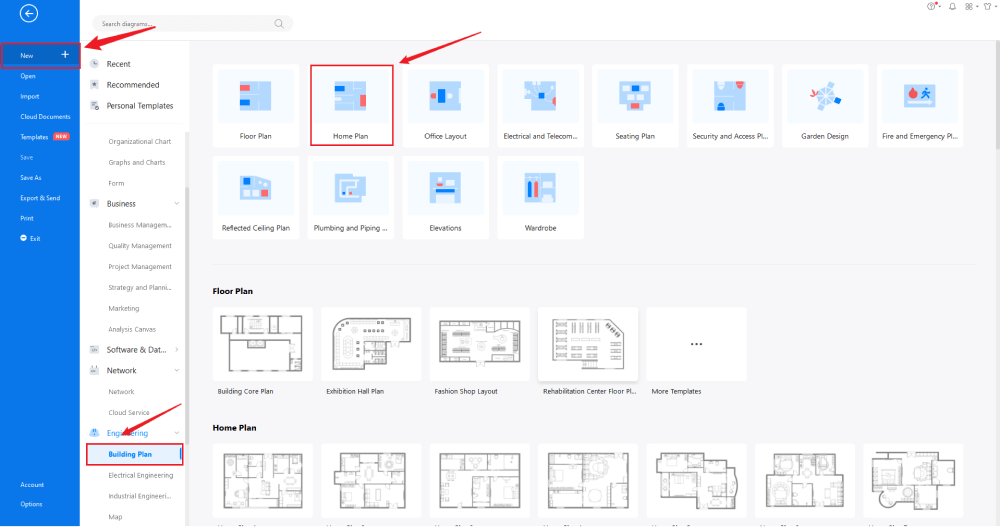
步驟2 打開新畫布
如果你是從零開始創建房屋平面圖,可以點擊「+」。它將打開超級好操作的 EdrawMax 畫布。創建基本輪廓,並根據你的測量結果適當縮放。首先創建建築平面圖的基本輪廓,然後開始添加與房屋平面圖相關的元素。
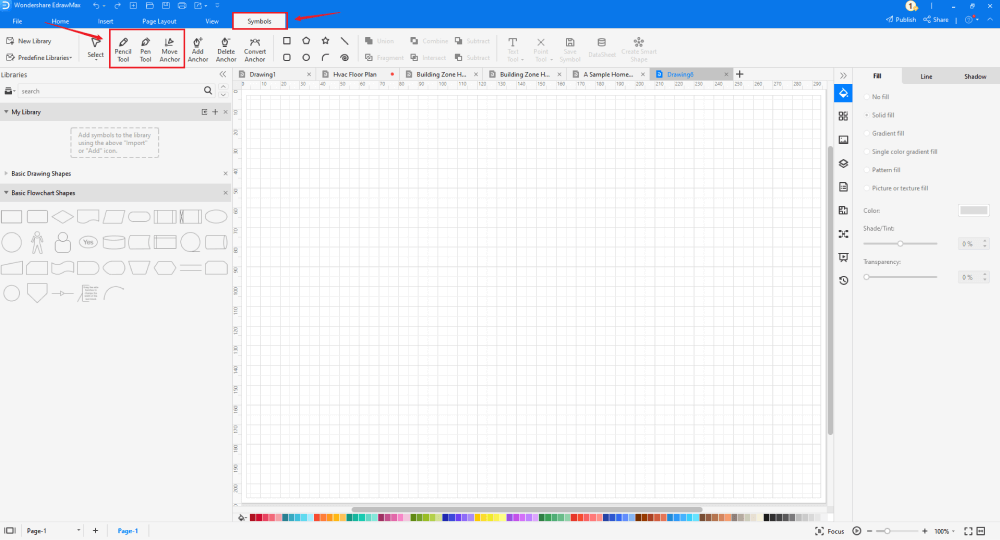
步驟3 考慮元素
符號能將你的平面圖變得更加完整。前往「符號」,點擊頂部工具欄中的「預定義符號」。點擊「門窗」、「臥室」、「廚房和餐廳」、「沙發」和「桌椅」,將每個辦公室佈局符號拖放到畫布上。如果沒有找到合適的符號,你可以輕鬆導入或創建自己的符號,並保存到符號庫中備用。想瞭解更多房屋平面圖符號指南,你可以在這裡找到你想要的符號。
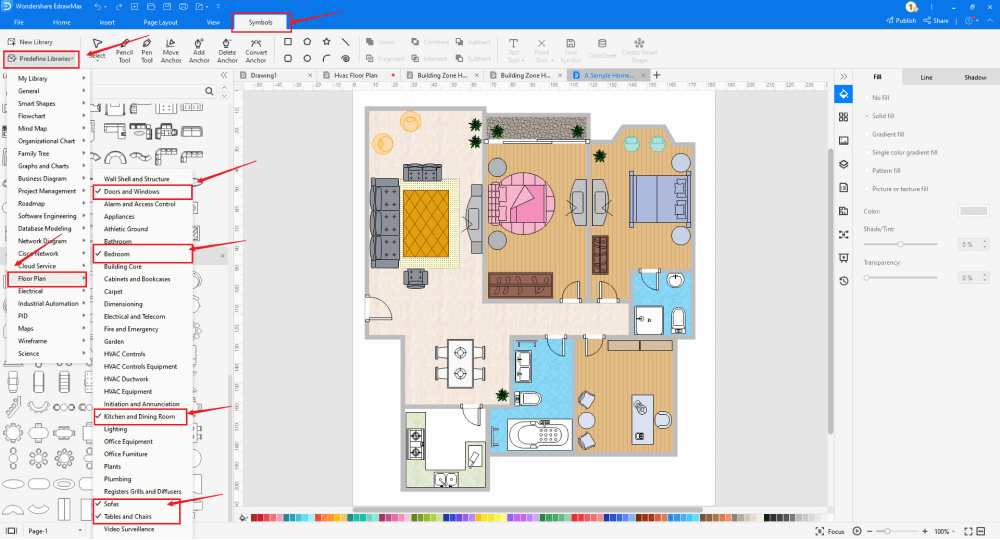
步驟4 添加更多元素
導入所有符號後,就可以開始在步驟 2 中創建的畫布中放置它們了。你可以在房屋平面圖中添加「牆和結構」、「門窗」和「沙發」。根據你的需要和主題,你可以修改這些符號,不必擔心丟失繪圖的格式。你還可以使用畫布頂部或右側的工具欄,一鍵更改顏色、字體、大小和主題等。
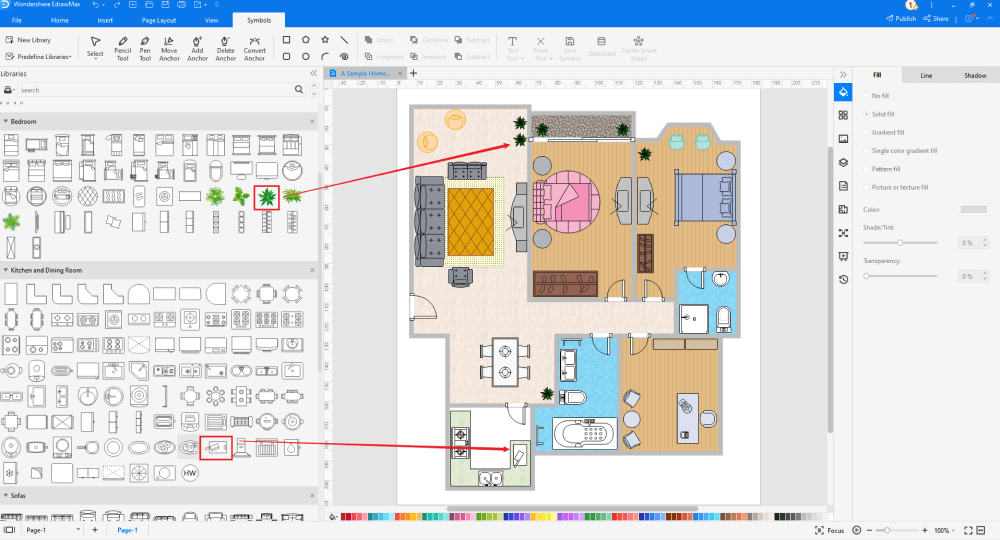
步驟5 Save & Export
設計好房屋平面圖後,你可以將其匯出成多種格式,如 JPEG、JPG、PNG、PDF,以及如 MS Word、MS Excel、PPTX 等其他微軟格式。你還可以在Facebook、Twitter、LinkedIn 等不同的社交媒體平臺上分享家居佈局設計。此外,你還可以列印你的暖通空調平面圖,與他人展示。
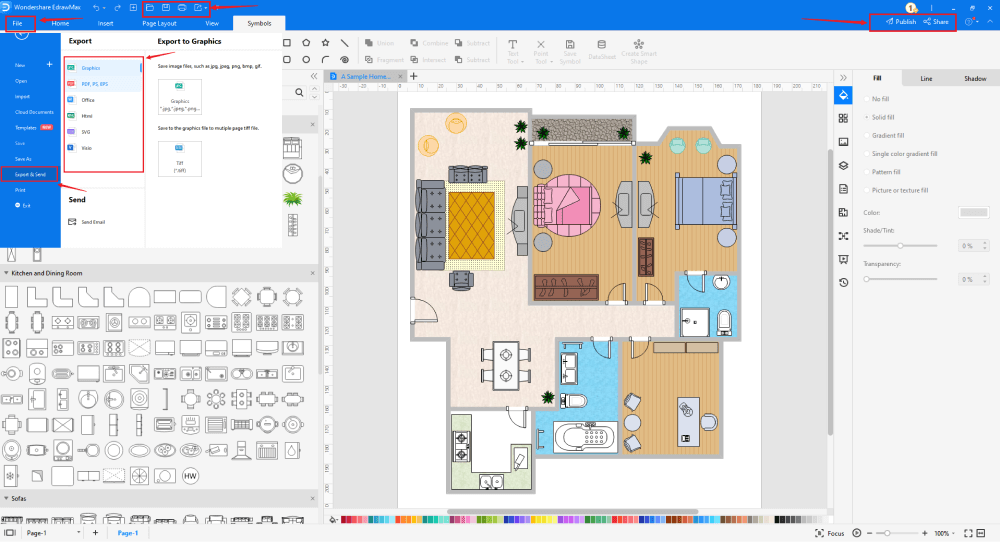
4.2 從模板中繪製房屋平面圖
步驟1 登入 EdrawMax
如果你使用的是離線版 EdrawMax,請在系統中打開該工具。如果你希望進行遠程協作,請前往EdrawMax 下載中心並使用註冊的電子郵件地址登入。如果這是你第一次使用該工具,你可以使用個人或專業電子郵件地址進行註冊。轉到左側的「模板」,輸入「房屋平面圖」。
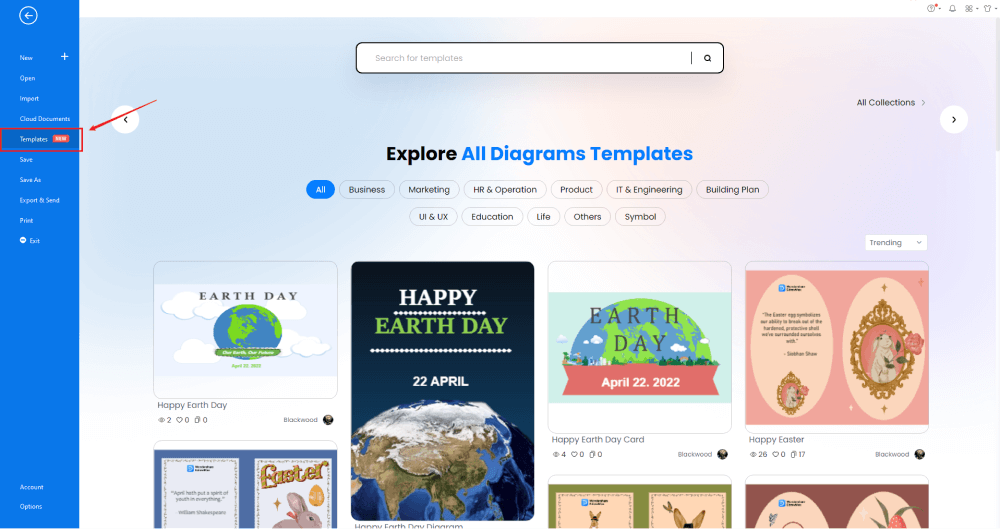
步驟2 選擇模板
選擇模板: 在模板社區中,你會發現有數百個內置模板可供隨時使用。選擇任何與你理想的房屋佈局設計非常相似的模板,然後「立即使用」。
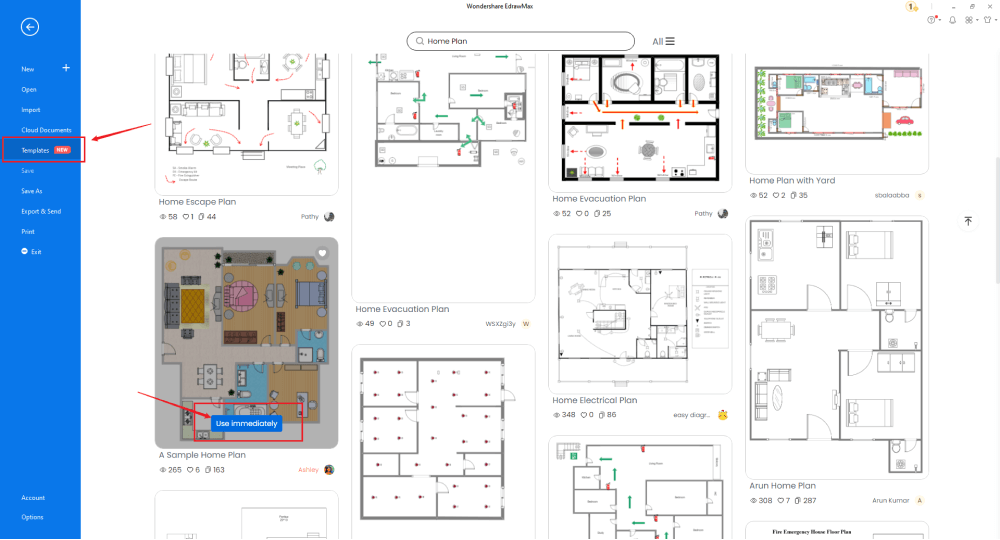
步驟3 添加符號
符號能將你的平面圖變得更加完整。前往「符號」,點擊頂部工具欄上的「預定義符號」。點擊「門窗」、「臥室」、「廚房和餐廳」、「沙發」和「桌椅」,將它們導入到素材庫中。
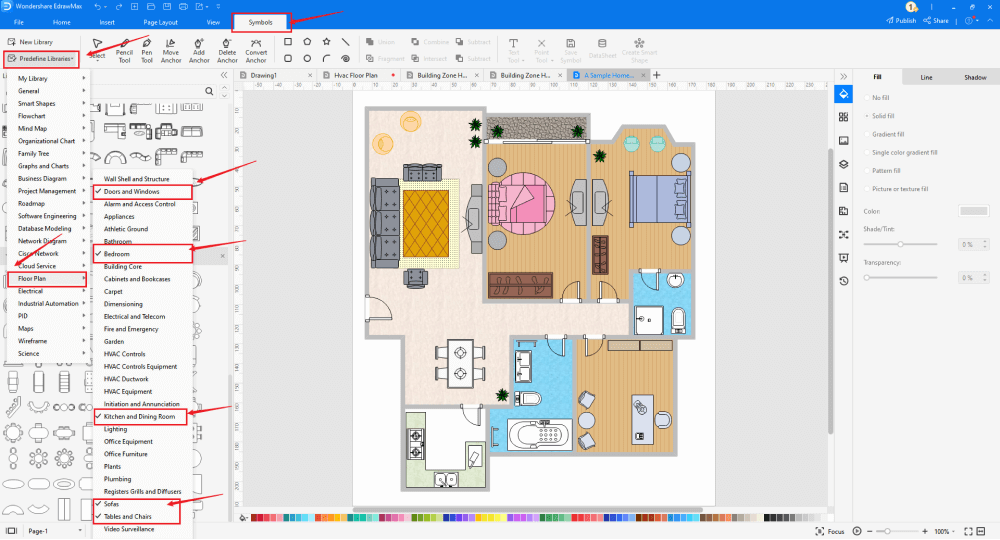
步驟4 更改細節
將免費內置模板導入 EdrawMax 畫布後,你就可以自由更改細節了。從導入的符號中,你可以添加或修改適合的基本房屋平面圖細節。只需選擇畫布頂部或右側的工具欄,找到你想要的功能即可。
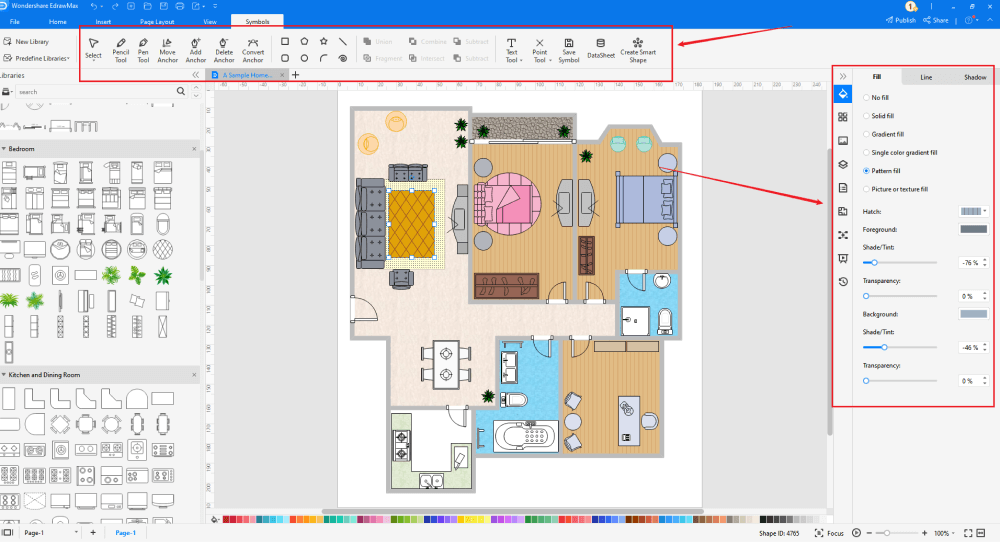
步驟5 匯出或發佈
房屋平面圖設計完成後,你可以將其匯出成上述多種格式,也可以發佈到模板社區,讓其他 2500 萬註冊用戶看到你的設計並從中獲得靈感。點擊畫布右上方區域的「發佈」按鈕,填寫模板詳細資訊,如模板標題、說明和標籤,即可與他人分享你的繪圖。
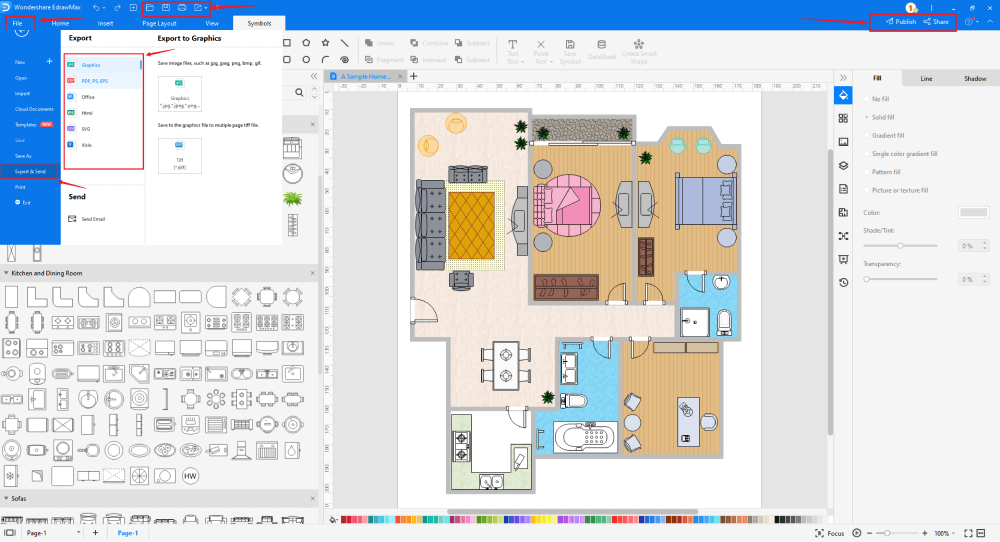
在 EdrawMax 中繪製房屋平面圖非常簡單,只需抓取一個模板,然後繼續自定義編輯,拖放專業的房屋平面圖符號,讓你的平面圖更加專業。如果你還對如何在EdrawMax中繪製房屋平面圖仍感到困惑,只需查看下面的影片,或從我們的Youtube頻道瞭解更多資訊。
5. 提示和注意事項
繪製房屋平面圖最簡單的方法就是從免費的內置模板中獲取靈感。每棟房屋都是不同的,每棟房屋的要求也不盡相同。因此,當你開始繪製房屋平面圖時,首先要了解建築的主題和目標。整理好一切後,你就可以藉助 EdrawMax 的免費模板來幫助你創建圖表,無需擔心任何技術方面的問題。
從零開始繪製房屋平面圖的優勢:
- 你可以完全控制房屋平面圖的設計。
- 在房屋平面圖中添加錯誤或不合適設計的機率將降到最低。
- 如果你是從頭開始繪製房屋平面圖,你可以輕鬆的記住重要改動。這將節省修改階段的時間。
使用模板繪製房屋平面圖的優勢:
- 你可以在創建房屋平面圖時節省大量時間。
- 所有房屋平面圖都是專業且正確的。
- 你可能會從現有模板中獲得一些好的想法,並將其應用到你的房屋平面圖中。
5.1 符號庫
房屋平面圖的概念非常廣泛,不可能詳細涵蓋所有符號。我們介紹幾個最重要的房屋平面圖符號,你在為你的專案繪製房屋平面圖時會遇到這些符號。
- 牆: 粗線代表外牆,細線代表內牆。
- 門: 一些門的符號有單門、雙門、推拉門、雙摺疊門和袋裝門。
- 窗: 在房屋平面圖設計中,雙扇平開窗用粗黑線表示,中間有一塊板。
- 樓梯: 一些重要的樓梯符號有直樓梯、L 形樓梯和 C 形樓梯。
- 廚房: 從水槽到冰箱,再到烤箱和灶臺,你可以找到幾個可以使用的廚房符號。
- 公用設施: 一些重要的公用設施符號有代表熱水箱的 HWT 和代表熱水器的 HW。
- 浴室: 最重要的浴室裝置和設備有浴缸、角形浴缸、淋浴器、馬桶、水槽、雙水槽、坐浴盆等。
- 客廳: 客廳結構包括沙發、椅子、娛樂設備、燈具、茶几、圓桌等。
在你計劃繪製房屋平面圖時,這數百個房屋平面圖符號能大大幫助你。在 EdrawMax 中,你可以輕鬆找到所有重要的房屋平面圖符號。如果在某些情況下,你沒有找到相符的符號,只需導入圖標或形狀並將其保存到你的個性化符號庫中,你就可以輕鬆創建自己的房屋符號。
5.2 模板社區
EdrawMax 為每位使用者提供了免費的模板社區。這些模板是 100% 可編輯的,想使用時就可以簡單複製編輯。只需前往左側面板的「模板」,輸入圖表類型,例如房屋平面圖或暖通空調平面圖或反射天花板平面圖,你就會發現有數百個免費模板可供你使用。
6. 免費房屋平面圖軟體
如果你是剛剛開始設計的初學者,或者是已經掌握了設計房屋平面圖的專業人士,你會發現 EdrawMax 的功能齊全,可以根據要求輕鬆創建房屋平面圖。使用這款免費的房屋平面圖軟體還有其他一些令人驚歎的功能,比如:
- 使用 EdrawMax,你可以使用數以千計的房屋平面圖範例和模板,創建 280 多種不同類型的圖表。
- EdrawMax 現在帶有深色模式,可以讓你輕鬆專注於設計而不會分散注意力。
- 這款免費的房屋平面圖軟體可讓你創建可用於現實生活的房屋平面圖。有了尺寸和比例工具,你的所有設計在技術上都是百分之百正確的。
- EdrawMax 擁有 5 萬多個符號,可幫助你創建不同類型的圖表,而不必擔心丟失任何格式。
- 這款免費的房屋平面圖軟體可輕鬆與 Google Drive 和 DropBox 集成,方便你使用所有遠程檔案。
7. 最後
在這份詳細的房屋平面圖繪製指南中,我們向你介紹了一份好的房屋平面圖的重要性,並向你介紹了使用EdrawMax繪製房屋平面圖的最簡單方法。使用EdrawMax,你將獲得各種線上資源、影片教程、指南、符號庫以及最好的客戶支持團隊,幫助你創建各種圖表。
在這份精心製作的指南中,EdrawMax提供成千上萬的免費模板、符號和線上資源來幫助你繪製房屋平面圖。除此之外,你還可以在一張畫布上創建多種不同的建築平面圖。
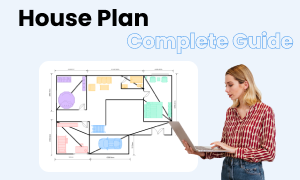
房屋平面圖完整指南
查看本完整指南,瞭解有關房屋平面圖的一切資訊,如房屋平面圖類型、房屋平面圖符號以及如何繪製房屋平面圖。